Cómo programar una reunión de Skype

Aprenda a programar reuniones efectivas en Skype Empresarial desde Outlook o la aplicación de Skype. Siga nuestros sencillos pasos para una mejor colaboración.
El formato de párrafo en Word 2010 puede resultar confuso. Una forma gráfica de manipular la sangría y los márgenes de un párrafo es utilizar la regla. La regla puede estar oculta en su copia de Word. Para mostrar la regla, haga clic en el botón Ver regla, que se encuentra en la parte superior de la barra de desplazamiento vertical (derecha). Del mismo modo, para ocultar la regla, vuelva a hacer clic en el botón.
La regla aparece en la parte superior de la parte de escritura de la ventana de Word. En la vista Diseño de impresión, también se muestra una regla vertical que corre hacia abajo por el lado izquierdo de la ventana. (Esa regla es solo para mostrar).
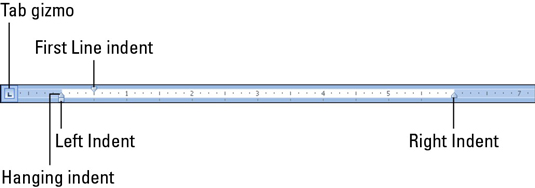
La parte gris oscuro de la regla (extremos exteriores) está más allá de los márgenes de la página. La parte gris más clara está dentro de los márgenes de la página y la regla mide ese espacio desde la izquierda, comenzando con cero pulgadas.
En la regla, encontrará cuatro artilugios que controlan la sangría de párrafos:
Triángulo que apunta hacia abajo: la primera línea del párrafo se puede establecer independientemente del margen izquierdo arrastrando el doojobbie de sangría de la primera línea hacia la izquierda o hacia la derecha.
Triángulo que apunta hacia arriba a la derecha: para ajustar el margen derecho de un párrafo, agarre al tipo de sangría derecha en la regla y arrástrelo hacia la derecha o hacia la izquierda.
Triángulo que apunta hacia arriba a la izquierda: para ajustar el margen izquierdo del párrafo, tome la sangría izquierda en la regla y deslícela hacia la izquierda o hacia la derecha. Tenga en cuenta que este artilugio mueve a los dos tipos de sangría francesa y sangría de primera línea a la vez.
Bloque: el gizmo de tabulación se utiliza para establecer las distintas tabulaciones que se utilizan en Word.
La regla mide desde el margen izquierdo de la página, no desde el borde izquierdo de la página. (El margen izquierdo de la página se establece cuando formatea una página de texto). La regla funciona bien para establecer sangrías visualmente, pero cuando necesite ser preciso, use el cuadro de diálogo Párrafo (haga clic en el botón Iniciador del cuadro de diálogo en la parte inferior derecha esquina del grupo Párrafo de la pestaña Inicio).
Aprenda a programar reuniones efectivas en Skype Empresarial desde Outlook o la aplicación de Skype. Siga nuestros sencillos pasos para una mejor colaboración.
Aprende a usar la función de Pegado Especial en Excel 2016 para optimizar la forma en que insertas datos en tus hojas de cálculo. Controla qué información se pega y realiza operaciones matemáticas simples con facilidad.
Descubre las funciones de Excel para convertir entre binario, octal, decimal y hexadecimal con esta tabla informativa y consejos útiles para optimizar tu trabajo.
Completa guía sobre cómo instalar y activar el complemento de Power Query en Excel 2010 y 2013, y su uso en Excel 2016. Aprende a gestionar datos de manera efectiva en Excel.
Aprende a modificar y editar bases de datos en Access 2019, incluyendo cómo nombrar campos, agregar y eliminar campos, y definir tipos de datos. ¡Optimiza tu trabajo con Access!
El comando Ir a en Word 2016 es una herramienta poderosa para navegar rápidamente a una página específica o a elementos dentro del documento. Aprende a optimizar tu flujo de trabajo con este práctico comando.
Aprende cómo resaltar fechas de fin de semana en Excel utilizando formato condicional para mejorar la gestión de tus datos de programación.
Aprenda a insertar un hipervínculo "mailto" en Excel 2010 para crear correos electrónicos de manera simple y eficiente.
Aprenda a utilizar las opciones de pegado y Pegado especial en Word 2007 para manejar eficazmente bloques de texto. Optimizando su formato y presentación.
Descubre cómo modificar un gráfico SmartArt en PowerPoint incluyendo cambios de diseño, estructura y texto. Mejora tus presentaciones con estos consejos SEO.







